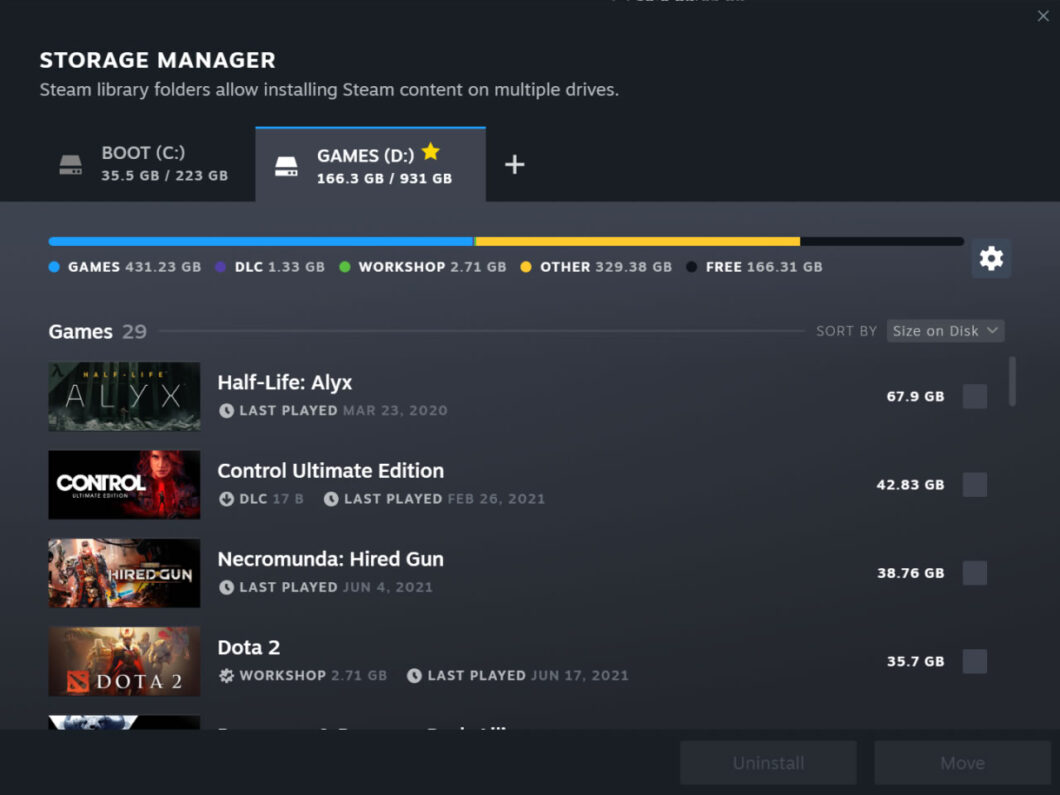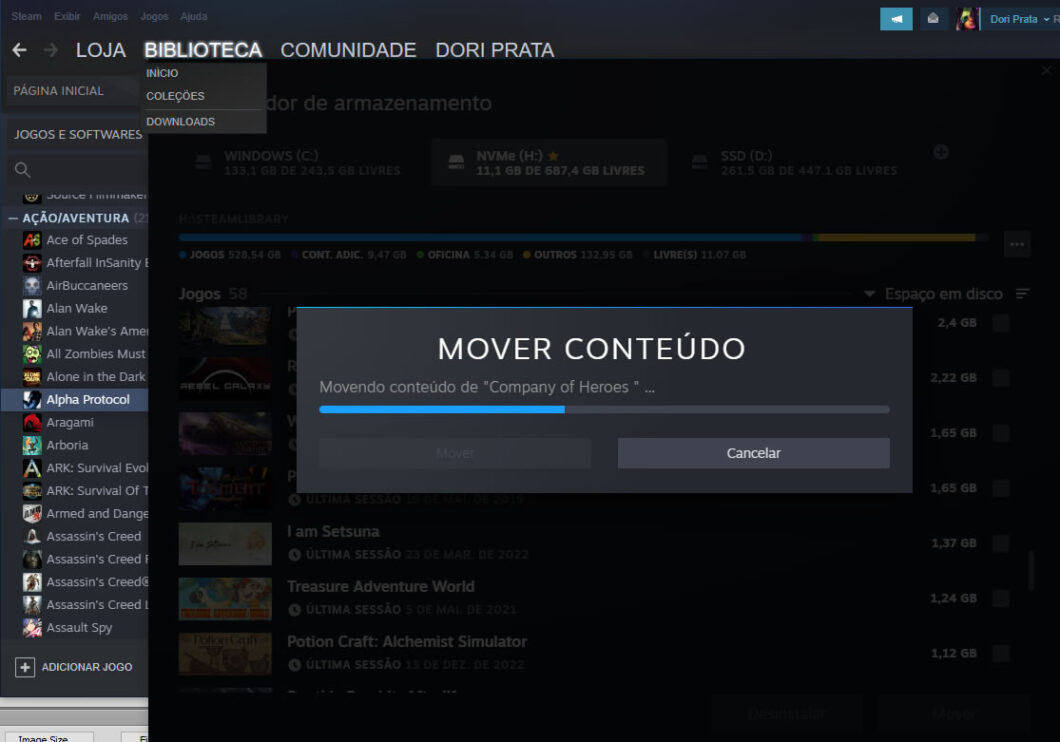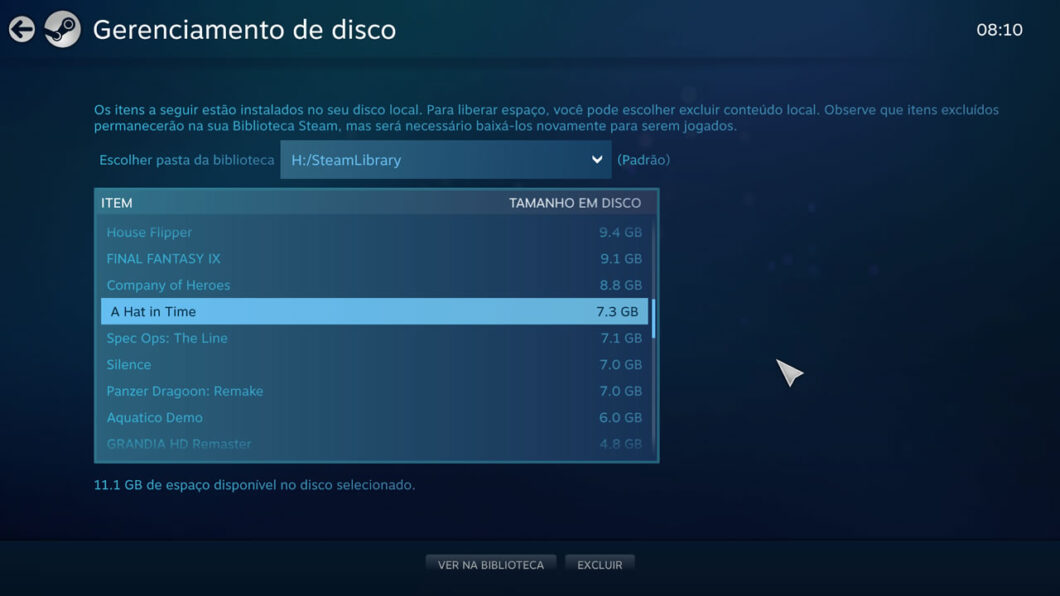Dica: gerenciando os jogos instalados pelo Steam
Você sabia que o Steam possui um excelente gerenciador de armazenamento de jogos, mas que fica um pouco escondido? Então aprenda a acessá-lo
Dori Prata 1 ano atrás
Outro dia me vi numa daquelas situações que nenhum jogador gosta de passar: meu HD estava lotado, sem espaço para a instalação de mais games. A solução foi escolher alguns títulos para desinstalar, mas como não sabia quais eram os maiores, comecei a caçar um por um. O que eu não sabia era que o Steam possui um Gerenciador de Armazenamento muito bom, ferramenta esta que poderia ter me poupado um belo trabalho.
Adicionado ao serviço da Valve em setembro de 2021, o recurso é parecido com o que temos nos consoles e onde podemos saber os tipos de arquivos que estão ocupando espaço nos discos. Embora antes fosse possível ver uma lista com as partições em que tínhamos jogos instalados no computador, após a reformulação visual pela qual passou o gerenciador, se tornou muito mais fácil saber exatamente quanto espaço livre e ocupado temos.
Além disso, agora as partições estão divididas por abas, com cada jogo apresentando informações como a última vez que foi jogado, o tamanho que seus DLCs ocupam ou mesmo o espaço total. Ele também nos permite listar os títulos pelos maiores, por ordem alfabética ou pela ordem que foram jogados.
Contudo, talvez a função mais útil deste gerenciador seja a facilidade em movermos jogos de um lugar para o outro. Até tomar conhecimento da sua existência, eu sempre fazia isso pela biblioteca do Steam, clicando em Propriedades e depois em Arquivos Locais. Para um ou outro título, este sem dúvida é o melhor procedimento, mas quando você precisa mover vários, o processo se torna exageradamente cansativo.
Já com o Gerenciador de Armazenamento esse problema é eliminado. Como cada jogo possui uma caixa de seleção, basta escolher todos o que você quiser mandar para outra partição, clicar em Mover e escolher para onde eles devem ser enviados. Quer desinstalar vários jogos de uma vez? Isso também possível!
Mas e como fazemos para acessar um recurso tão útil e que infelizmente está um pouco escondido na interface do Steam? Para fazer isso, você precisará seguir esses passos:
- Com o programa aberto, clique em Steam no canto superior esquerdo do menu;
- Uma nova janela abrirá, nela escolha Configurações;
- No novo menu a esquerda, selecione Downloads;
- Nesta tela a primeira opção será Pastas da Biblioteca Steam, clique nela;
- Agora basta aproveitar o Gerenciador de Armazenamento.
Como pode ver, o processo está longe de ser complicado, mas chegar até o gerenciador não é um caminho muito intuitivo. Para piorar, quem estiver utilizando a interface Big Picture não terá acesso a tantos detalhes quanto na versão normal, ali parecendo muito mais a lista que tínhamos antigamente.
O que me incomoda nisso tudo é perceber como a Valve não divulgou melhor esse recurso, pois mesmo quando ele foi anunciado, a empresa nem se deu ao trabalho de ensinar como acessá-lo. Mas principalmente, como uma ferramenta que pode ser extremamente útil não possui um atalho de fácil acesso? Aliás, a interface do Steam é algo que, por mais que de tempos em tempos passe por algumas mudanças, continua ficando muito atrás de toda a qualidade entregue pelo serviço.
Para quem vem utilizando o Steam há muitos anos, navegar por ele acabou se tornando algo intuitivo, mas a verdade é que o sistema parece um enorme labirinto, repleto de informações desnecessárias e com seus muitos recursos espalhados de maneria um tanto aleatoria. Por tudo isso, não surpreende a existência de vários estudos e propostas para tornar a experiência do usuário mais agradável.
Mas enquanto a Valve falha em nos entregar um visual que realmente melhore a utilização da sua loja, o jeito é aproveitarmos as descobertas ao acaso, mesmo tanto tempo após um recurso ter sido adicionado. Para muita gente, é possível que o tal Gerenciador de Armazenamento nem seja uma novidade, mas para aqueles que desconheciam sua existência, espero que esse breve artigo o ajude no futuro.
Fonte: PCGamer